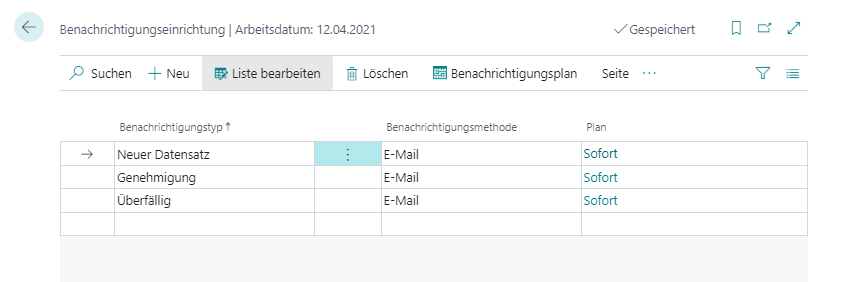Benachrichtigungen einrichten
Bei vielen Workflows ist es wichtig, dass Benutzer eine Benachrichtigung erhalten, dass ein Ereignis eingetreten ist, auf das sie reagieren müssen. Sie können Ihre Workflows so einrichten, dass Benutzer automatisch eine Benachrichtigung erhalten, wenn ihre Aufmerksamkeit für einen Schritt in diesem Workflow erforderlich ist. Ein Beispiel für eine Benachrichtigung ist eine E-Mail für eine Genehmigungsanforderung, die an einen Genehmiger gesendet wird.
Auf der Seite Benachrichtigungseinrichtung können Sie Benachrichtigungen für neue Datensätze, Genehmigungen und überfällige Genehmigungserinnerungen einrichten.
Gehen Sie zum Einrichten von Benachrichtigungen folgendermaßen vor:
Wählen Sie das Symbol Seite suchen in der oberen rechten Ecke der Seite aus, geben Sie Benachrichtigungseinrichtung ein, und klicken Sie anschließend auf den zugehörigen Link.
Füllen Sie auf der Seite Benachrichtigungseinrichtung die Felder folgendermaßen aus:
Benachrichtigungstyp
Neuer Datensatz – Geben Sie an, dass die Benachrichtigung einen neuen Datensatz betrifft, z. B. ein Dokument, auf das der Benutzer reagieren muss. Sie können auch die Option Neuer Datensatz verwenden, um Benutzer über Änderungen an bestehenden Datensätzen zu benachrichtigen.
Genehmigung – Geben Sie an, dass es sich bei der Benachrichtigung um eine oder mehrere Genehmigungsanforderungen handelt.
Überfällig – Geben Sie an, dass die Benachrichtigung zur Erinnerung für Benutzer dient, dass sie bei einem Ereignis zu spät reagieren.
Benachrichtigungsmethode – Geben Sie an, ob es sich bei der Benachrichtigung um eine E-Mail oder eine interne Notiz handelt.
Wählen Sie die Aktion Benachrichtigungsplan aus.
Füllen Sie auf der Seite Benachrichtigungsplan die Felder folgendermaßen aus:
Wiederholung – Geben Sie das Muster der Wiederholung an, in dem der Benutzer Benachrichtigungen erhält. Sie können zwischen Sofort, Täglich, Wöchentlich oder Monatlich auswählen.
Zeit – Geben Sie an, zu welcher Uhrzeit der Benutzer Benachrichtigungen erhält, wenn der Wert im Feld Wiederholung nicht Sofort lautet.
Tägliche Häufigkeit – Geben Sie an, an welcher Art von Tagen der Benutzer Benachrichtigungen erhält, wenn der Wert im Feld WiederholungTäglich lautet. Wählen Sie Wochentag aus, um an jedem Werktag in der Woche Benachrichtigungen zu erhalten. Wählen Sie Täglich aus, um an jedem Tag in der Woche Benachrichtigungen zu erhalten, einschließlich an Wochenenden.
Montag bis Sonntag - Geben Sie an, an welcher Art von Tagen der Benutzer Benachrichtigungen erhält, wenn der Wert im Feld WiederholungTäglich lautet.
Tag des Monats – Geben Sie an, ob der Benutzer am ersten, letzten oder einem bestimmten Datum des Monats Benachrichtigungen erhält.
Monatliches Benachrichtigungsdatum – Geben Sie das Datum des Monats an, an dem der Benutzer Benachrichtigungen erhält, wenn der Wert im Feld Datum des MonatsBenutzerdefiniert ist.
Wenn ein Benachrichtigungstyp für verschiedene Benutzer unterschiedliche Einstellungen erfordert, können Sie Benachrichtigungen für einen Benutzer auf der Seite Genehmigungsbenutzereinrichtung wie folgt einrichten:
Wählen Sie das Symbol Seite suchen in der oberen rechten Ecke der Seite aus, geben Sie Genehmigungsbenutzereinrichtung ein, und wählen Sie anschließend den zugehörigen Link aus.
Wählen Sie den Benutzer aus, der bestimmte Benachrichtigungseinstellungen benötigt, und wählen Sie dann die Aktion Benachrichtigungseinrichtung aus.
Konfigurieren Sie die Benachrichtigungseinrichtung wie im vorherigen Abschnitt beschrieben.
Alle Workflowbenachrichtigungen werden über eine Auftragswarteschlange gesendet. Stellen Sie sicher, dass die Auftragswarteschlange in Ihrer Installation für die Verarbeitung von Workflowbenachrichtigungen eingerichtet ist und dass das Kontrollkästchen Automatisch vom Server starten aktiviert ist.